介绍win10电脑不显示u盘的解决方法
作者:佚名 来源:雨林木风 2018-06-07 21:23:23
最近有一位win10系统用户反馈,自己将U盘连接到电脑中却遇到检测不到,看不到U盘盘符的情况,win10电脑不显示u盘怎么回事呢?之前小编在使用win10的时候也遇到过这样的问题,摸索出来解决的方法,为此,下面小编教你win10电脑不显示u盘的解决方法。
1、有外接U盘连接上的符号提示,但在计算机盘符和桌面上的U盘管理上看不见
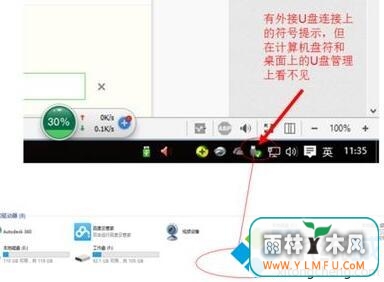
2、按win+i进入到win10系统的“设置界面”,点击“设备”;

3、点击已连接设备,然后电脑的外接设备就会出现在左侧的列表里面,此时就可看见连接的U盘出现了;#f#
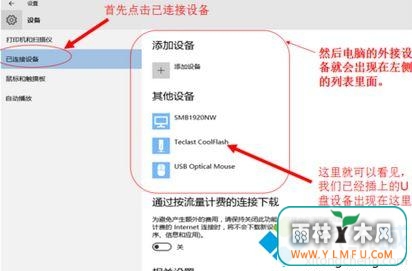
4、点击U盘就出现了“删除设备”的点击项,点击“删除设备”;
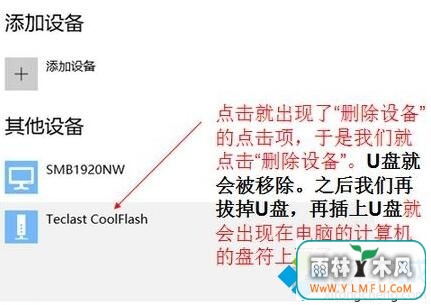
5、最后拔掉U盘,再插上U盘就会出现在电脑中即可正常打开!
以上就是win10电脑不显示u盘的解决方法介绍了。出现电脑检测不到u盘的现象,只需通过上面方法即可轻松解决了。
相关阅读
- 热门手游
- 最新手游
- 本类周排行
- 本类总排行

























